آموزش ایجاد مکعب ایزومتریک به شما کمک می کند در نرم افزار ایلوستریتور می توانید به شما کمک کند که اشکال یا ساختمان هایی دارای بعد ایجاد کنید.
سلام ، دانیال هستم. امروز میخوام به شما آموزش بدم که چطور یک مکعب مربع ایزومتریک در نرم افزار آدوبی ایلوستریتور ایجاد کنید. اشکال ایزومتریک در طراحی ها معمولا جلوه ی خاصی دارند که کیفیت پروژه ی شما را بالاتر میبرد ، همینطور برای برخی از طراحی ها نیاز به این اشکال داریم که به وطور عادی کار ساده ای نیست و وقت گیر خواهد بود.
 طراحی یک مکعب ایزومتریک در آدوبی ایلوستریتور
طراحی یک مکعب ایزومتریک در آدوبی ایلوستریتور
امروز به شما یک روش آسان برای تولید مکعب ایزومتریک در نرم افزار illustrator به شما آموزش می دهم. با من همراه باشید.
مثل همیشه ویدئوی آموزش را در کانال یوتیوب Danial TV می توانید مشاهده کنید.
آموزش ایجاد مکعب مربع ایزومتریک در نرم افزار آدوبی ایلوستریتور به صورت متنی :
- در اولین قدم یک مربع در ابعاد مورد نظر ایجاد کنید .( این مربع باید دارای یک رنگ زمینه و بدون استروک باشد )
- یک کپی از مربع بگیرید و در همون محل قبلی قرار بدین ( به دو روش می توانید این کار را انجام دهید یا استفاده از کلید های ترکیبی ctrl+C و ctrl+F یا داپلیکیت گرفتن از لایه ی مربع)
- مربع دوم را با گرفتن دو کلید alt+shift تغییر سایز دهید.
- از منوی path finder گزینه ی exclude را کلیک کنید
- شکلی که ساختید را انتخاب کنید
- از منوی Effect وارد گزینه ی 3D شوید و گزینه ی Extrude & Bevel را انتخاب کنید
- از کشوی position گزینه ی Isometric Top را انتخاب کنید
- از قسمت Extrude and Bevel در قسمت Extrude Depth طول مربع بزرگ را براساس پیکسل وارد نمایید.
- گزینه ی Turn Cap on for solid appearances را فعال کنید
- Bevel را در حالت None قرار دهید
- Surface را روی حالت Plastic Shading قرار دهید. ( در ویدئو یک نکته راجع به این قسمت اضافه کردم )
- دکمه ی Ok را بزنید
- تبریک میگم ، شما یک مکعب ایزومتریک طراحی کردید.
لینک منبع و مشاهده ویدئو :



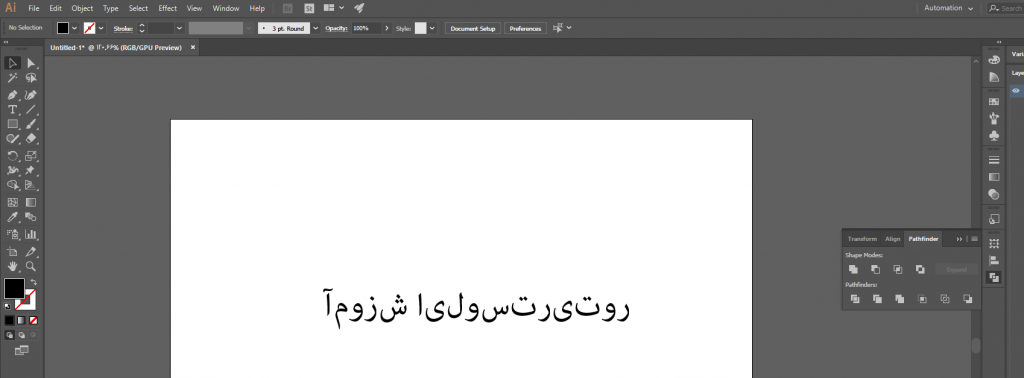
 طراحی یک مکعب ایزومتریک در آدوبی ایلوستریتور
طراحی یک مکعب ایزومتریک در آدوبی ایلوستریتور حذف خط های زوج در یک فایل متنی ( و همچنین خطوط فرد)
حذف خط های زوج در یک فایل متنی ( و همچنین خطوط فرد) قسمت دوم آموزش سرچ کنسول با دانیال طاهری فر
قسمت دوم آموزش سرچ کنسول با دانیال طاهری فر